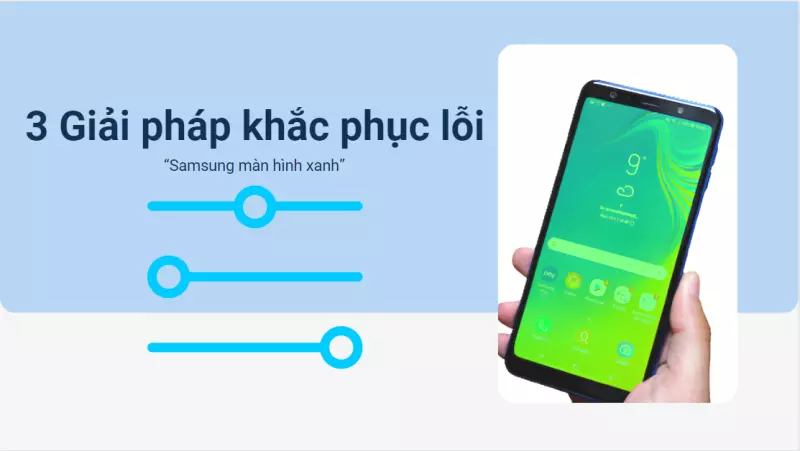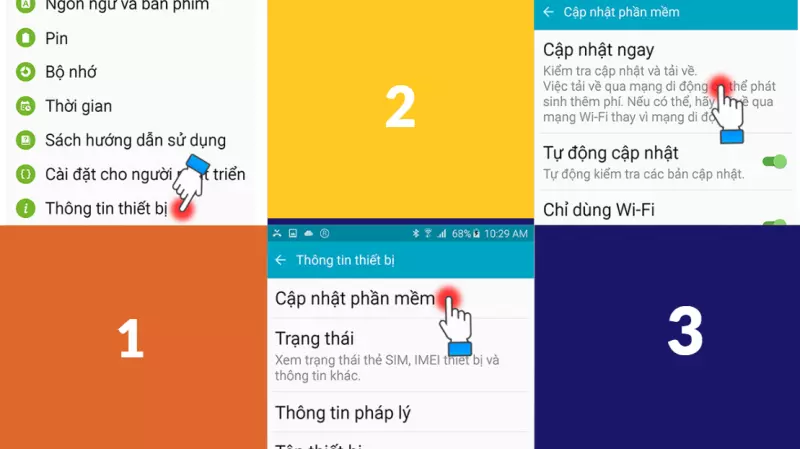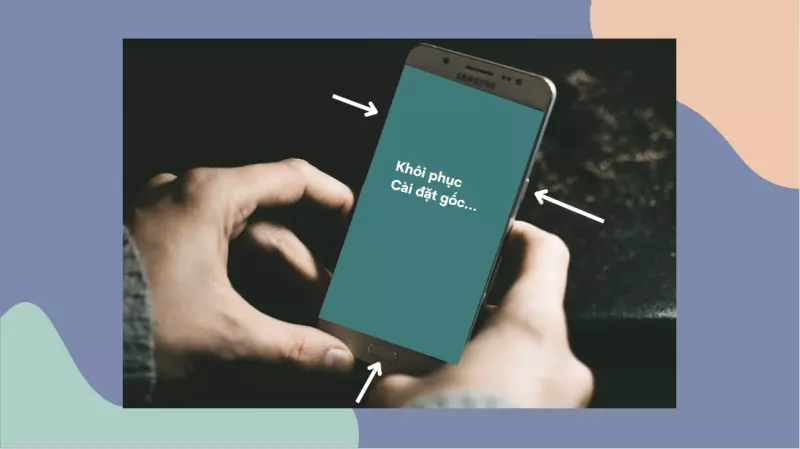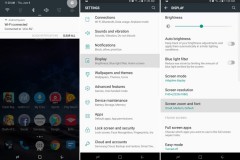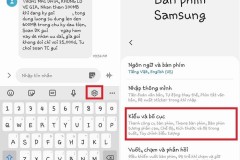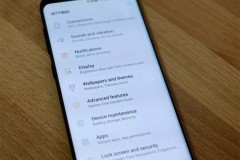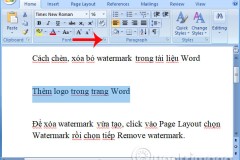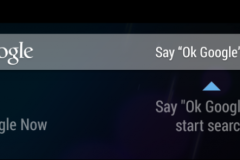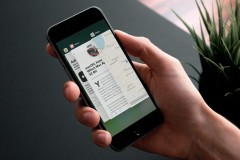Nếu bạn đang sở hữu chiếc Samsung Galaxy S22/S7 hay các dòng điện thoại Samsung khác, hẳn bạn không lạ gì với Blue Screen of Death (Lỗi màn hình xanh). Khi gặp tình trạng này bạn không thể tắt nó đi hoặc đã khởi động về trạng thái bình thường nhưng chỉ vài phút sau lỗi màn hình xanh lại xuất hiện. Hiện tượng này có thể xảy ra hàng tuần hoặc hàng tháng, vậy có giải pháp nào để khắc phục samsung màn hình xanh? Hãy cùng trangcongnghe.vn tìm hiểu các cách khắc phục dưới đây.
Các nguyên nhân dẫn đến Samsung bị màn hình xanh
Có rất nhiều nguyên nhân khiến điện thoại Samsung bị màn hình xanh, dưới đây là các nguyên nhân chính khiến thiết bị của chúng ta gặp phải vấn đề này:
Điện thoại Samsung của bạn bị nhiễm virus quá nặng do tải các phần mềm độc hại chưa được kiểm duyệt về máy.
Lỗi phần cứng từ bên nhà sản xuất khiến màn hình thường xuyên bị xanh
Vô tình va đập hay làm rơi điện thoại khiến màn hình điện thoại bị hỏng nặng
Điện thoại không may bị ngấm nước trong khoảng thời gian dài
Giao diện kém tiếp xúc và mất tín hiệu.
Cáp không được cắm đúng cách và không có kênh.
Điện thoại bị treo.
Thiết bị sử dụng đã lâu, cấu tạo khung và màn hình giảm sút làm thiết bị ám xanh.
Xem thêm: Đánh giá 3 mẫu iPhone dưới 5 triệu xứng đáng “xuống tiền” nhất hiện nay
Top 10+ chiếc điện thoại dưới 2 triệu đập hộp chính hãng 100%
Còn rất nhiều nguyên nhân khách quan khác để khiến màn hình điện thoại bị ám xanh nhưng để khắc phục hoàn toàn các lỗi trên, bạn nên mang thiết bị của mình ra trung tâm sửa chữa để được kiểm tra nhanh chóng nhất.
Hướng dẫn 3 cách khắc phục sự cố màn hình Samsung bị xanh
Khi bạn gặp sự cố điện thoại Samsung bị màn hình xanh, một trong những cách sau đây có thể đưa thiết bị về lại trạng thái ban đầu.
Cách 1: Tháo Pin
Khi điện thoại Samsung bị treo màn hình xanh và không phản hồi gì, hãy kiên nhẫn chờ một lúc. Nếu vẫn không có phản hồi, thì bạn nên tháo pin ra khỏi điện thoại và lắp lại, cách này còn được gọi là thiết lập lại phần mềm.
Đầu tiên, bạn tháo nắp lưng của điện thoại Samsung Galaxy và tháo pin ra khỏi điện thoại. Để điện thoại ở trạng thái lạnh khi không có pin trong 5-10 phút. Và sau đó lắp lại pin và nắp lưng. Lắp xong, bạn khởi động lại điện thoại như bình thường và màn hình Samsung bị ám xanh đã có thể được khắc phục.
Lưu ý: Nếu bạn đang sử dụng Galaxy S20 mới có pin không thể tháo rời thì cách này không thực hiện được.
Cách 2: Cập nhật hệ thống Android
Nếu màn hình Samsung bị ám xanh và bạn vẫn có thể vào màn hình điện thoại của mình, hãy thử cập nhật hệ điều hành Android. Đôi khi, đó là do hệ điều hành lỗi gây ra sự cố màn hình xanh.
Để cập nhập bạn cần “Mở cài đặt” > Chuyển đến “Menu Hệ thống” > “Nâng cao” > “Cập nhật hệ thống”. Kiểm tra các bản cập nhật mới và nếu có, hãy cài đặt chúng ngay. Trong các thiết bị mới nhất, bạn sẽ tìm thấy phần “Cập nhật Hệ thống” trong mục “Giới thiệu”.
Cách 3: Khôi phục cài đặt gốc cho điện thoại của bạn
Khôi phục cài đặt gốc phần cứng nên được sử dụng như là phương án cuối cùng để khắc phục màn hình điện thoại bị xanh. Bạn lưu ý, khôi phục cài đặt gốc sẽ xóa tất cả dữ liệu và ứng dụng khỏi thiết bị của bạn nên hãy sao lưu tất cả thông tin quan trọng để không bị mất.
Dưới đây là các bước để đặt lại điện thoại hoặc Máy tính bảng Samsung
Bước 1: Nhấn và giữ đồng thời nút “Tăng âm lượng + Home + Nguồn” trong vài giây cho đến khi bạn thấy thông báo “Khởi động khôi phục”. Buông nút Nguồn nhưng tiếp tục giữ hai nút còn lại cho đến khi thiết bị vào “Chế độ khôi phục Android”.
Bước 2: Trong màn hình “Chế độ khôi phục” bạn sử dụng nút “Tăng/giảm âm lượng” để lựa chọn > Tiếp theo, chọn “Xóa phân vùng bộ đệm” và nhấn nút “Nguồn” để xác nhận lựa chọn của bạn.
Bước 3: Lướt xuống để chọn “Xóa dữ liệu/khôi phục cài đặt gốc” và sử dụng nút “Nguồn” để xác nhận.
Bước 4: Lướt xuống, bạn nhấn “Có” để xác nhận xóa tất cả dữ liệu người dùng > Chọn “Khởi động lại hệ thống ngay bây giờ” và nhấn nút “Nguồn”.
Như vậy, với các bước trên bạn đã có thể khắc phục điện thoại Samsung bị màn hình xanh. Các cách trên rất an toàn với thiết bị của mình nên bạn có thể yên tâm để thực hiện nhưng hãy nhớ sao lưu tất cả dữ liệu quan trọng để tránh bị mất trong quá trình cài đặt lại máy.
Các câu hỏi thường gặp
Quá nóng có thể gây ra màn hình điện thoại bị xanh?
Xem thêm: Active Win 10 cài vĩnh viễn, bao gồm Product Key miễn phí
[Review] Top 9 máy tính bảng giá rẻ chỉ từ 1 triệu bán chạy nhất 2023
Trả lời: Nhiệt độ quá nóng là nguyên nhân lớn nhất ảnh hưởng trực tiếp đến các linh kiện điện tử sẽ gây ra màn hình điện thoại bị xanh đường, treo máy hay thậm chí là hư hỏng.
Virus có phải là nguyên nhân khiến màn hình Samsung bị ám xanh ?
Trả lời: Màn hình Samsung bị ám xanh không có nghĩa thiết bị của bạn có vi-rút. Màn hình xanh do nhiều nguyên nhân khác nhau bao gồm: Vi-rút, phần mềm không tương thích và thậm chí là phần cứng bị hỏng.
Màn hình xanh quá nhiều có thể làm hỏng thiết bị?
Trả lời: Điện thoại Samsung bị màn hình xanh quá nhiều nó cũng có thể làm hỏng thiết bị của bạn. Điều này là do bạn phải thường tiến hành khởi động lại cứng điện thoại của mình và điều đó đã làm giảm tuổi thọ của máy tính.
Tại sao, màn hình điện thoại bị xanh tím?
Trả lời: Có nhiều nguyên nhân khiến màn hình điện thoại bị xanh tím. Một trong những nguyên nhân phổ biến nhất là vô tình làm rơi thiết bị trên bề mặt cứng. Khi một vệt màu tím xuất hiện, nó sẽ ngày càng lớn dần cho đến khi bao phủ toàn bộ màn hình, khiến điện thoại không thể sử dụng được.
Có cách nào khắc phục màn hình điện thoại bị xanh tím?
Trả lời: Cách đơn giản nhất bạn có thể khắc phục tình trạng này đó là sử dụng 1 miếng vải khô mềm vuốt nhẹ màn hình từ chỗ xanh tím ra bên ngoài màn hình từ 10-15 phút để các vết mực xanh tím nhỏ dần và biến mất. Cách này chỉ có thể áp dụng với các vết mực xanh tím nhỏ, nếu vết mực của bạn quá lớn thì nên đến các cửa hàng sửa chữa điện thoại uy tín để khắc phục tình trạng này.
Kết luận
Điện thoại Samsung bị màn hình xanh là một lỗi khá phổ biến và nó có thể xảy ra trên mọi thiết bị. Nếu bạn gặp phải lỗi này trên điện thoại hoặc máy tính bảng Samsung của mình, hãy sử dụng một trong các cách trên để khắc phục tạm thời trangcongnghe.vn mong rằng bài viết trên sẽ hữu ích với mọi người. Chúc các bạn thực hiện thành công!